Opdateret April 2024: Stop med at få fejlmeddelelser, og sænk dit system ned med vores optimeringsværktøj. Hent det nu kl dette link
- Download og installer reparationsværktøjet her.
- Lad det scanne din computer.
- Værktøjet vil derefter reparér din computer.
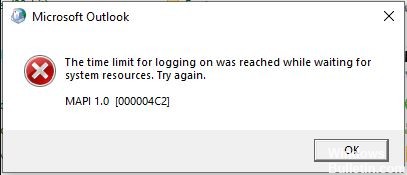
Microsoft Outlook har alle de funktioner, du har brug for for at kommunikere sikkert og effektivt med dine kunder. Men det giver dig også mulighed for at tilføje forskellige tilføjelser fra tredjepart, der fremmer kvalitet i Outlook-drift og tilslutning til den relevante software.
Salesforce-tilføjelser giver dig mulighed for at drage fordel af Salesforce i Outlook. Integrationen er fuldstændigt skybaseret, og der kræves ingen ekstern softwareinstallation. Hvis du har tilføjet et Salesforce-tilføjelsesprogram til Outlook, skal du læse hele artiklen for at finde en måde at rette logfejlen på.
Hver gang du åbner Outlook, vises følgende fejl
Login-timeout er nået, mens du venter på systemressourcer. Prøv igen. MAPI 1.0 [000004C2] `
Efter at have klikket OK i en meddelelse, fryser Outlook.
Hvad er årsagerne til, at Outlook har nået forbindelsesfristen?

- Buffer-tilstand: I cachelagret forbindelsestilstand gemmer Outlook en offline kopi af brugerens Exchange-data. Hvis Outlook bruger cachelagret forbindelsestilstand til en Microsoft Exchange-server og oplever forbindelsesproblemer, kan det muligvis forhindre brugeren i at oprette forbindelse til systemet.
- Outlook kører i kompatibilitetstilstand: Kompatibilitetstilstand bruges til at køre applikationer, der ikke kan køres på det aktuelle operativsystem. Hvis din version af Outlook kører i kompatibilitetstilstand, dette kan forårsage en fejlmeddelelse.
- Korrupte uændrede datafiler: Outlook bruger flere filer til at gemme forskellige typer data til e-mail-konti, såsom kalendere osv. Disse filer kaldes "datafiler". Disse filer kaldes "uændrede" datafiler. Selvom de ikke var tilknyttet kontomodulet i Outlook, kan de nogle gange forårsage problemer, når en bruger logger ind.
- Beskadiget Outlook-navigationslinjens indstillingsfil: Outlook gemmer tilpassede genveje i navigationslinjens indstillingsfil. Hvis der er en fejl eller et problem i dette afsnit, og Outlook ikke kan håndtere det ordentligt, får du den nævnte fejlmeddelelse.
- Modstridende applikationer: Hvis dit system har applikationer, der er i konflikt med den legitime funktion af Outlook, kan de komme i konflikt med Outlook og forårsage en fejlmeddelelse.
- Beskadigede / modstridende Outlook-tilføjelser: Outlook-tilføjelser udvider i høj grad funktionaliteten i Outlook, men hvis nogen af disse tilføjelser er korrupte eller i konflikt med driften af Outlook, kan du have problemer med at logge ind på Outlook.
- Beskadiget PST-fil: Outlook PST-fil er rygraden i kommunikationen, og hvis denne fil er korrupt, kan den forårsage mange problemer for Outlook, inklusive det aktuelle problem.
- Beskadiget Outlook-profil: Hvis en brugers Outlook-profil er beskadiget, kan denne korruption føre til det aktuelle Outlook-problem.
- Beskadiget Windows lokal brugerprofil: Beskadigede brugerprofiler kan også forårsage problemer, når du opretter forbindelse til Outlook.
- Beskadiget / indsat indhold i en midlertidig mappe: Som ethvert andet Windows-program bruger Outlook Windows Temp-mappen til at gemme sine midlertidige filer. Hvis indholdet af denne mappe er korrupt eller i konflikt med Outlook, kan det medføre forbindelsesproblemer.
- Proxyindstillinger forkert konfigureret: Proxyindstillinger bruges til at tillade klientcomputere at bruge indirekte netværksforbindelser til andre netværkstjenester. Hvis dit system bruger en proxy til at oprette forbindelse til et netværk, der ikke er korrekt konfigureret, kan dette medføre den aktuelle Outlook-fejl.
- Netværksrestriktioner: Internetudbydere bruger forskellige metoder til at opretholde kontrol, men disse begrænsninger kan undertiden begrænse adgangen til din Outlook-konto.
- Forkerte netværksindstillinger: Outlook fungerer bedst med standard TCP / IP-netværksindstillinger. Hvis netværksindstillingerne er forkerte eller adskiller sig fra standardindstillingerne, Outlook kan generere en løbende fejl.
- Multi-faktor godkendelse: Multifaktorautentificering er et ekstra sikkerhedslag for din Microsoft-konto. Nogle gange er denne tofaktorautentificering i konflikt med Outlook-kommunikation og kan forårsage problemer med at få adgang til din konto.
- Falske positive fra antivirus: Outlook har været kendt for at være i konflikt med antivirusprogrammer såsom Kaspersky, der markerer Outlook som en falsk positiv og begrænser adgangen til systemressourcer og moduler.
- Beskadiget MAPI32.dll-fil: Mapi32.dll giver Windows mulighed for at udføre forskellige e-mail-funktioner og køre e-mail-programmer såsom Microsoft Outlook. Hvis MAPI32.dll filen er korrupt, kan den påvirke driften af Outlook negativt.
Hvordan løses problemet "Tidsfristen for at logge på blev nået" i Outlook?
April 2024 Opdatering:
Du kan nu forhindre pc -problemer ved at bruge dette værktøj, såsom at beskytte dig mod filtab og malware. Derudover er det en fantastisk måde at optimere din computer til maksimal ydelse. Programmet retter let på almindelige fejl, der kan opstå på Windows -systemer - ikke behov for timers fejlfinding, når du har den perfekte løsning lige ved hånden:
- Trin 1: Download PC Reparation & Optimizer Tool (Windows 10, 8, 7, XP, Vista - Microsoft Gold Certified).
- Trin 2: Klik på "Begynd Scan"For at finde Windows-registreringsproblemer, der kan forårsage pc-problemer.
- Trin 3: Klik på "Reparer Alt"For at løse alle problemer.
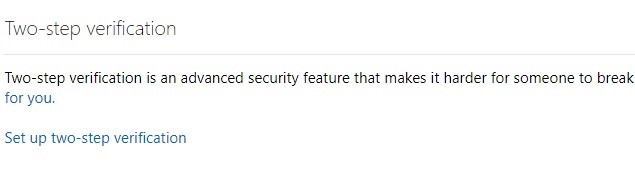
Deaktiver multifaktorautentificering
Nogle brugere har mistanke om, at problemet er med loginoplysningerne, dvs. multifaktorautentificering. Hvis du for nylig har ændret din adgangskode, er det muligt, at Outlook ikke kan tillade ændringen. Derfor er fejlen. Vi anbefaler midlertidigt at deaktivere multifaktorautentificering og se efter forbedringer.
- Gå til sektionen Sikkerhed på din Microsoft-konto i din webbrowser her.
- Vælg To-faktor-godkendelse.
- Vælg Deaktiver totrinsbekræftelse, og luk browseren.
- Prøv at bruge Outlook igen.
Geninstallation af Salesforce-tilføjelsesprogrammet
Den mest almindelige årsag til Outlook "Forbindelsestimeout er nået" -fejl er Salesforce-tilføjelsesprogrammet. Først og fremmest skal du sørge for, at du har Dot NET Framework 4 installeret. Husk også, at standard Salesforce-plugin vil blive fjernet om vinteren 2019 for nye brugere. Så sørg for at bruge succesværktøjer i stedet.
- Åbn Microsoft Outlook.
- Vælg fil.
- Åbn Administrer tilføjelsesprogrammer.
- Webklienten åbnes. Fjern Salesforce-tilføjelsesprogrammet.
- Luk først Outlook-desktopklienten, og download Salesforce-tilføjelsesprogrammet fra officiel tilføjelsesbutik.
- Installer Salesforce-tilføjelsesprogrammet, og se efter forbedringer.
Kør Outlook i sikker tilstand
For at finde den nøjagtige årsag til Outlook Login-timeout er nået fejl, prøv at køre Outlook i sikker tilstand. Du kan køre Outlook i sikker tilstand ved at følge disse trin:
- Sørg for, at Outlook-desktopklienten er lukket.
- Tryk på Windows + R-tasterne for at åbne kommandoprompten "Kør".
- Skriv outlook.exe / safe ved kommandoprompten, og tryk på Enter.
- Kontroller for ændringer.
Ekspert Tip: Dette reparationsværktøj scanner lagrene og erstatter korrupte eller manglende filer, hvis ingen af disse metoder har virket. Det fungerer godt i de fleste tilfælde, hvor problemet skyldes systemkorruption. Dette værktøj vil også optimere dit system for at maksimere ydeevnen. Den kan downloades af Klik her
Ofte stillede spørgsmål
Hvordan løser jeg MAPI-fejlen?
- Genstart din computer, og start Outlook Express.
- Klik på Indstillinger i menuen Funktioner.
- Fjern markeringen af Indstil Outlook Express som standard MAPI-klient under fanen Generelt, og klik derefter på Anvend.
- Klik på OK, når du bliver bedt om at genstarte din computer.
Hvordan løser jeg en MAPI-fejl i Outlook?
- Luk Microsoft Outlook på computeren.
- Gå til søgefeltet, og skriv Mapi32.dll, og tryk på Enter.
- Gå til mappen, hvor filerne er placeret, og omdøb den til Mapi32. gammel.
- Skriv nu 'fixmapi.exe' og tryk på Enter.
- Nu den nye Mapi32.
Hvordan løser jeg meddelelsen "timeout for login er nået, mens jeg venter på systemressourcer"?
- Tryk på + R-tasten på Windows-logoet.
- Skriv følgende kommando i det vindue, der åbnes, og tryk på Enter.
- Klik på Filer, og klik derefter på Indstillinger.
- Klik på tilføjelsesprogrammer og derefter på knappen Gå ud for Administrer COM-tilføjelsesprogrammer.
- Fjern markeringen i tilføjelsesfeltet Salesforce for Outlook, og klik derefter på OK.
Hvordan får jeg Salesforce til Outlook-pluginnet?
- Find Salesforce på listen over tilføjelsesprogrammer, og marker afkrydsningsfeltet i kolonnen Aktivér.
- Vent cirka 15-20 sekunder, og åbn derefter Microsoft Outlook.
- Salesforce-tilføjelsesprogrammet skal vises i Outlook-båndet.


